Ce guide explique comment utiliser Google Mobile Ads SDK pour charger et afficher des annonces PubMatic à l'aide de la médiation AdMob. Il aborde notamment les intégrations par enchères. Vous apprendrez à ajouter le SDK PubMatic OpenWrap à la configuration de médiation d'un bloc d'annonces et à intégrer le SDK PubMatic OpenWrap et son adaptateur dans une application Android.
Intégrations et formats d'annonces pris en charge
L'adaptateur de médiation pour PubMatic offre les fonctionnalités suivantes :
| Intégration | |
|---|---|
| Enchères | 1 |
| Cascade | |
| Formats | |
| Annonce à l'ouverture | |
| Bannière | |
| Interstitiel | 2 |
| Avec récompense | 2 |
| Interstitiel avec récompense | |
| Natif | 2 |
1 L'intégration des enchères est disponible en version bêta fermée. Contactez votre responsable de compte pour en demander l'accès.
2 Tous les autres formats d'annonces acceptés, à l'exception des bannières, sont en version alpha.
Conditions requises
- Niveau d'API Android 23 ou supérieur
Dernière version : Google Mobile Ads SDK.
Avoir suivi le guide de démarrage sur la médiation
Étape 1 : Configurer les paramètres dans l'UI PubMatic
Connectez-vous à votre compte PubMatic et sélectionnez la fiche OpenWrap SDK.
Ajouter une application
Accédez à l'onglet Applications, puis cliquez sur le bouton Ajouter une application.

Sélectionnez la plate-forme, ainsi que l'URL de l'App Store et le nom de l'application.
Sous Chemin d'intégration, sélectionnez Android (Java / Kotlin) et AdMob – Enchères SDK comme Sous-chemin d'intégration. Cliquez ensuite sur le bouton Ajouter une application.
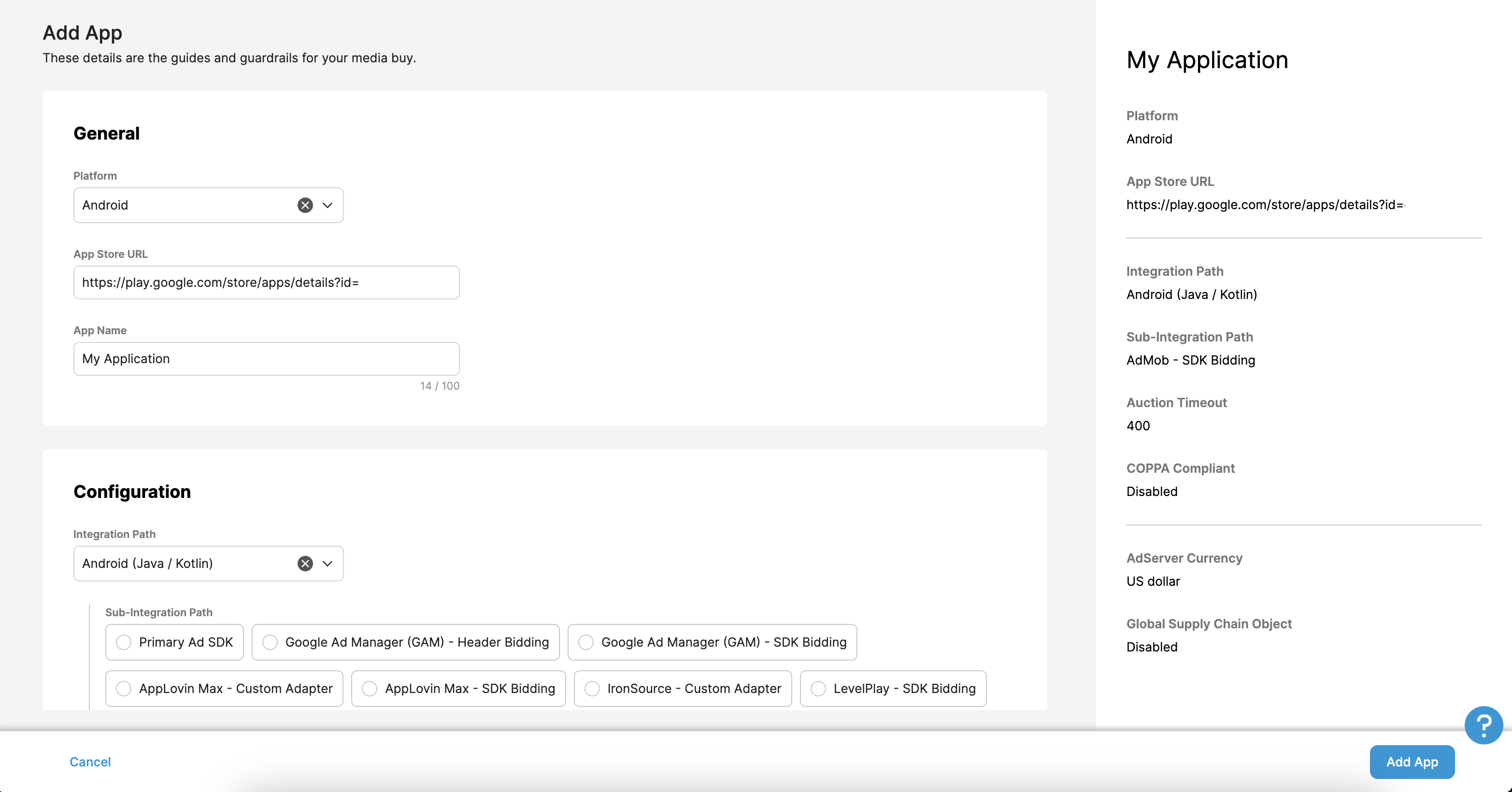
Mettre à jour votre fichier app-ads.txt
Le fichier
Authorized Sellers for Apps (app-ads.txt) est une initiative de l'IAB Tech Lab visant à garantir que l'inventaire publicitaire de votre application est vendu uniquement par l'intermédiaire des canaux de distribution que vous avez autorisés. Pour éviter une perte importante de revenus publicitaires, vous devez implémenter un fichier app-ads.txt.
Si vous ne l'avez pas encore fait, configurez un fichier app-ads.txt pour votre application.
Avant que votre application ne soit finalisée, les entrées appropriées à ajouter à votre app-ads.txt vous seront présentées.
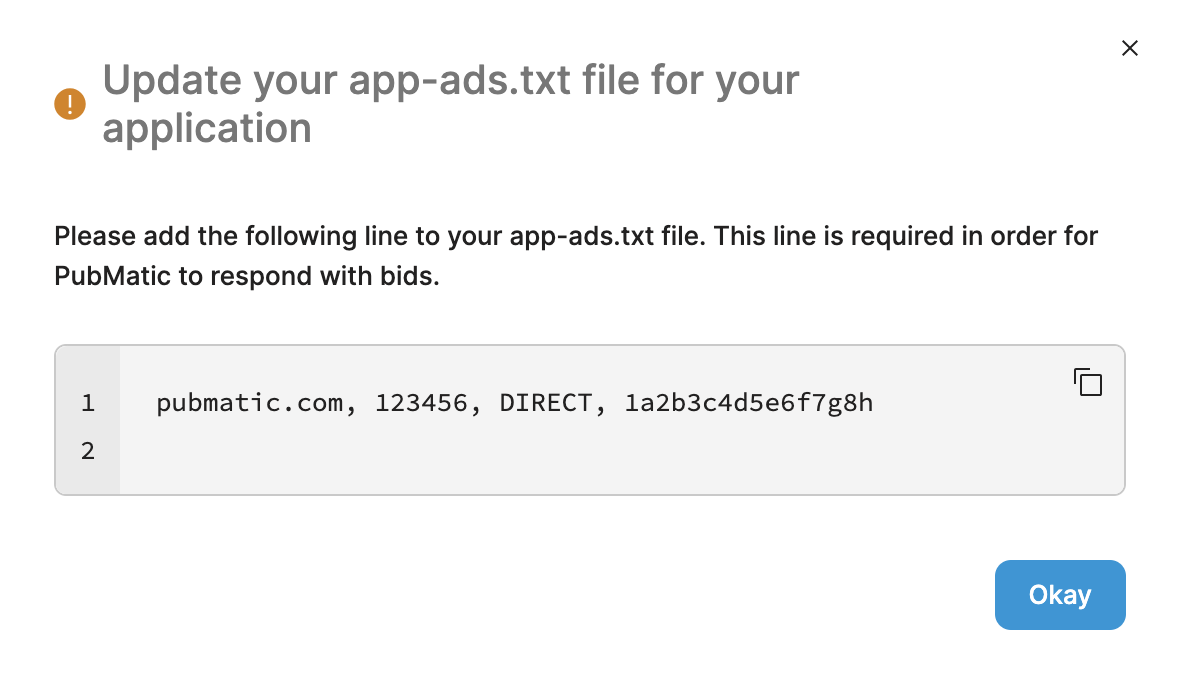
Pour en savoir plus sur l'implémentation de app-ads.txt pour PubMatic, consultez How to Implement app-ads.txt (Implémenter app-ads.txt).
ID du profil
Une fois votre application créée, accédez à l'onglet Applications et notez l'ID de profil de l'application que vous venez de créer.
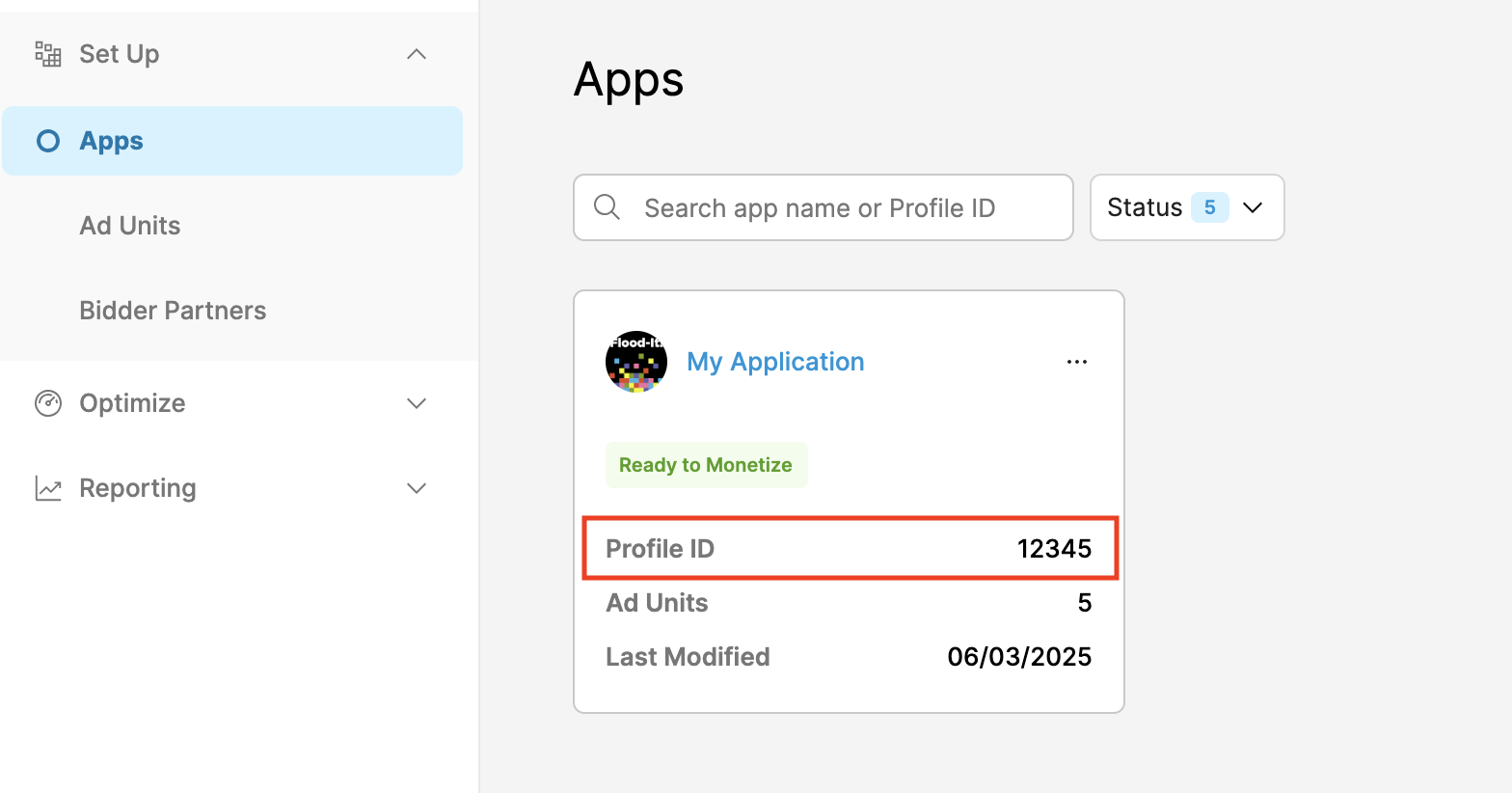
Créer un bloc d'annonces
Dans l'onglet Blocs d'annonces, sélectionnez l'application que vous avez créée dans la section précédente, puis cliquez sur le bouton Créer un bloc d'annonces.
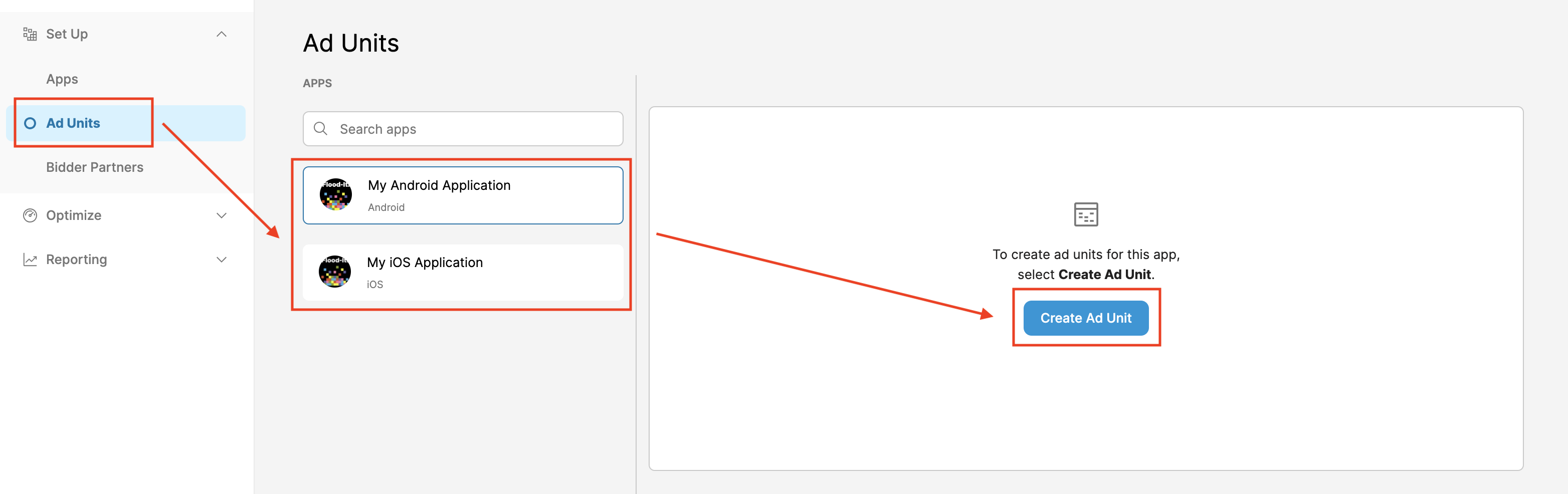
Remplissez le formulaire avec les détails de votre bloc d'annonces, puis cliquez sur Enregistrer.
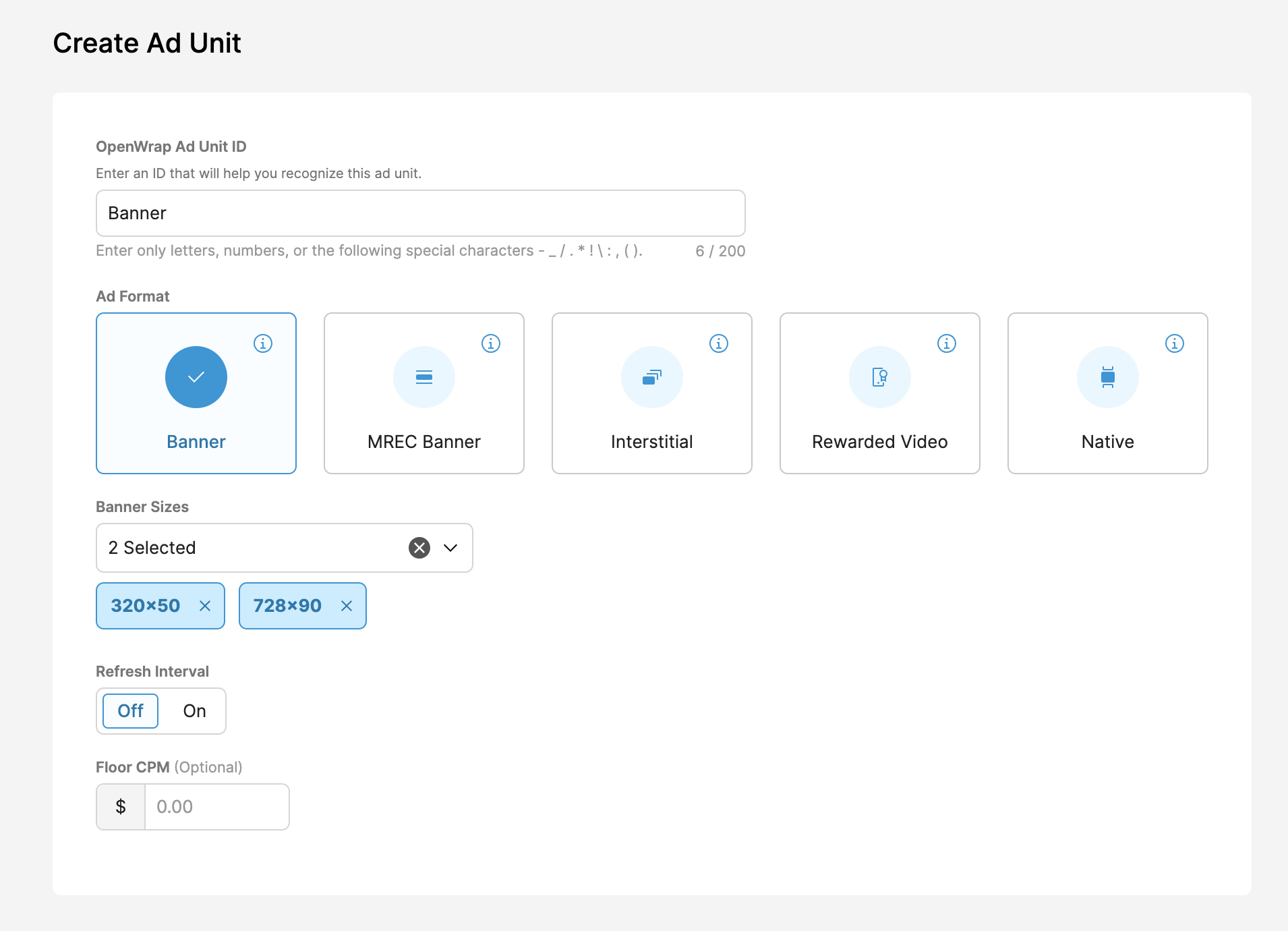
Notez l'ID de bloc d'annonces OpenWrap que vous venez de créer.
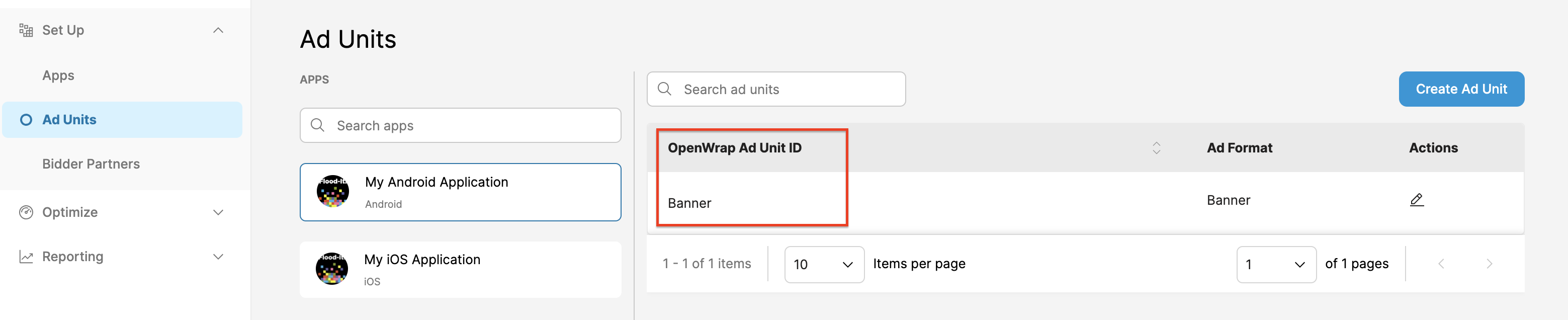
Obtenir votre référence éditeur
Accédez au tableau de bord Analytics. Pointez sur l'icône de profil et notez votre ID.
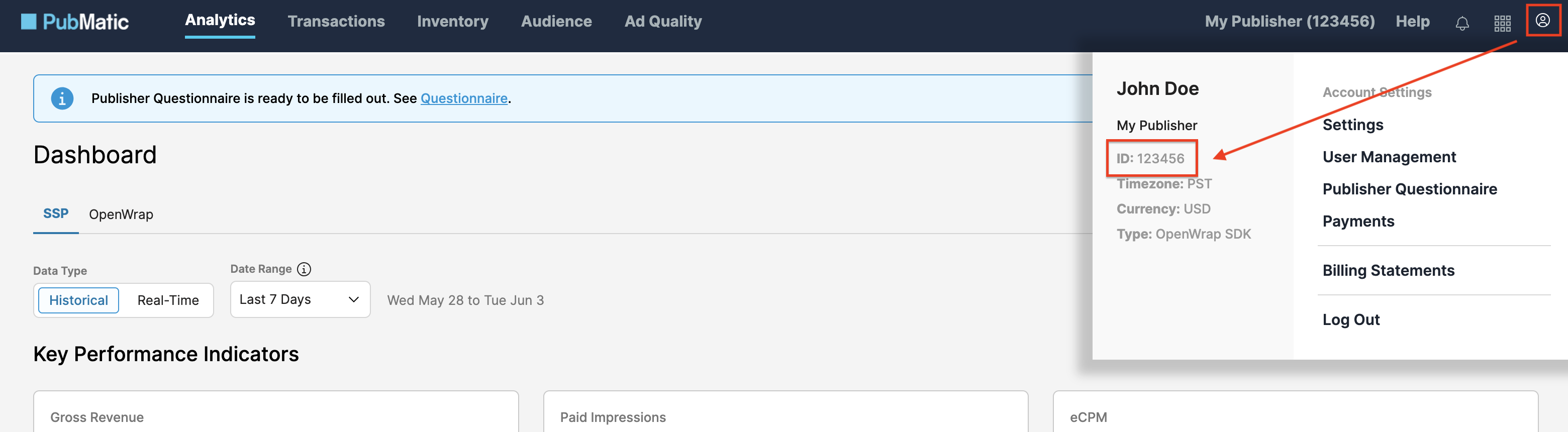
Étape 2 : Configurer la demande PubMatic dans l'UI AdMob
Configurer les paramètres de médiation pour votre bloc d'annonces
Vous devez ajouter le SDK PubMatic OpenWrap à la configuration de médiation de votre bloc d'annonces.
Commencez par vous connecter à votre compte AdMob. Accédez ensuite à l'onglet Médiation. Si vous souhaitez modifier un groupe de médiation existant, cliquez sur son nom pour l'éditer, puis passez à la section Ajouter le SDK PubMatic OpenWrap comme source d'annonces.
Pour créer un groupe de médiation, sélectionnez Créer un groupe de médiation.

Saisissez le format et la plate-forme de votre annonce, puis cliquez sur Continuer.

Attribuez un nom à votre groupe de médiation et sélectionnez les zones géographiques à cibler. Ensuite, définissez l'état du groupe de médiation sur Activé, puis cliquez sur Ajouter des blocs d'annonces.

Associez ce groupe de médiation à un ou plusieurs de vos blocs d'annonces AdMob existants. Cliquez ensuite sur OK.

La fiche "Blocs d'annonces" doit maintenant être remplie avec les blocs d'annonces que vous avez sélectionnés :

Ajouter le SDK PubMatic OpenWrap comme source d'annonces
Dans la fiche Enchères de la section Sources d'annonces, sélectionnez Ajouter une source d'annonces. Sélectionnez ensuite SDK PubMatic OpenWrap.Cliquez sur Signer un contrat partenaire et configurez un partenariat d'enchères avec le SDK PubMatic OpenWrap.
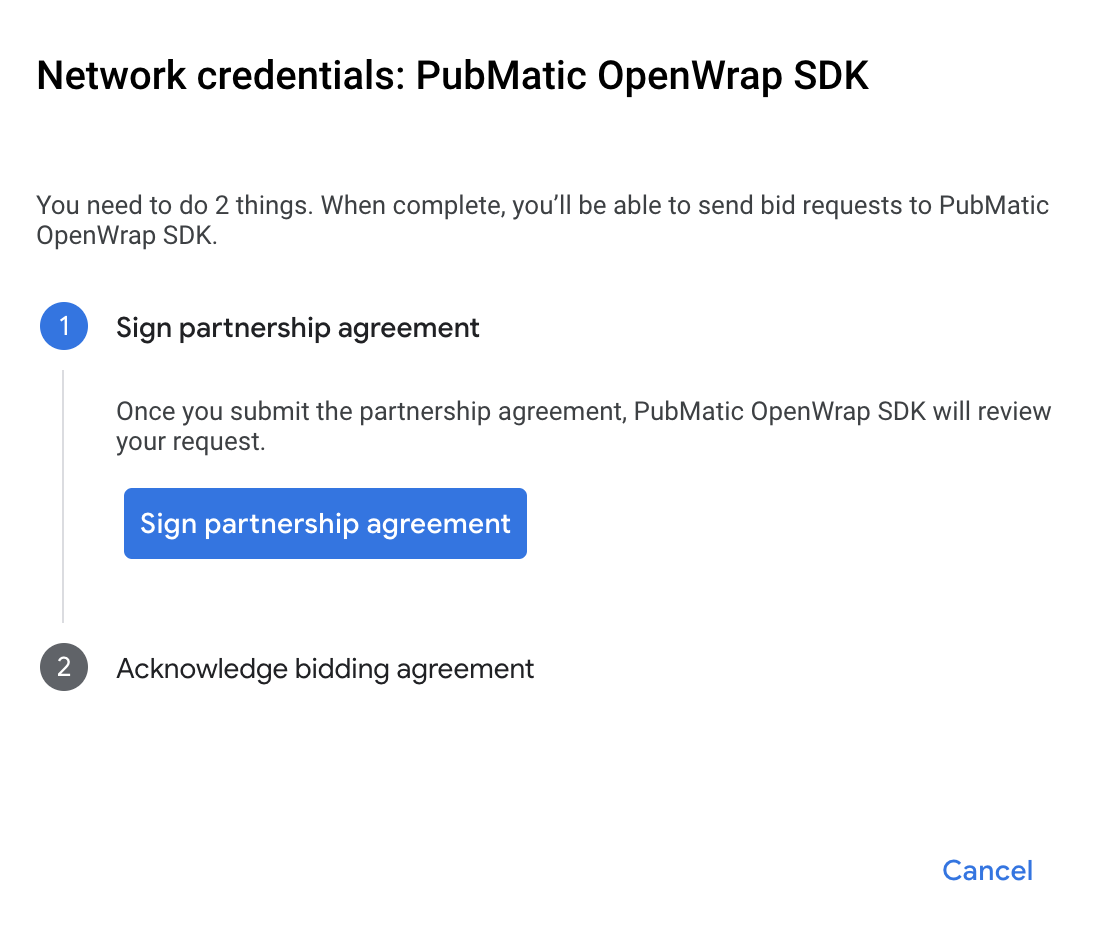
Cliquez sur Accepter et continuer, puis sur Continuer.
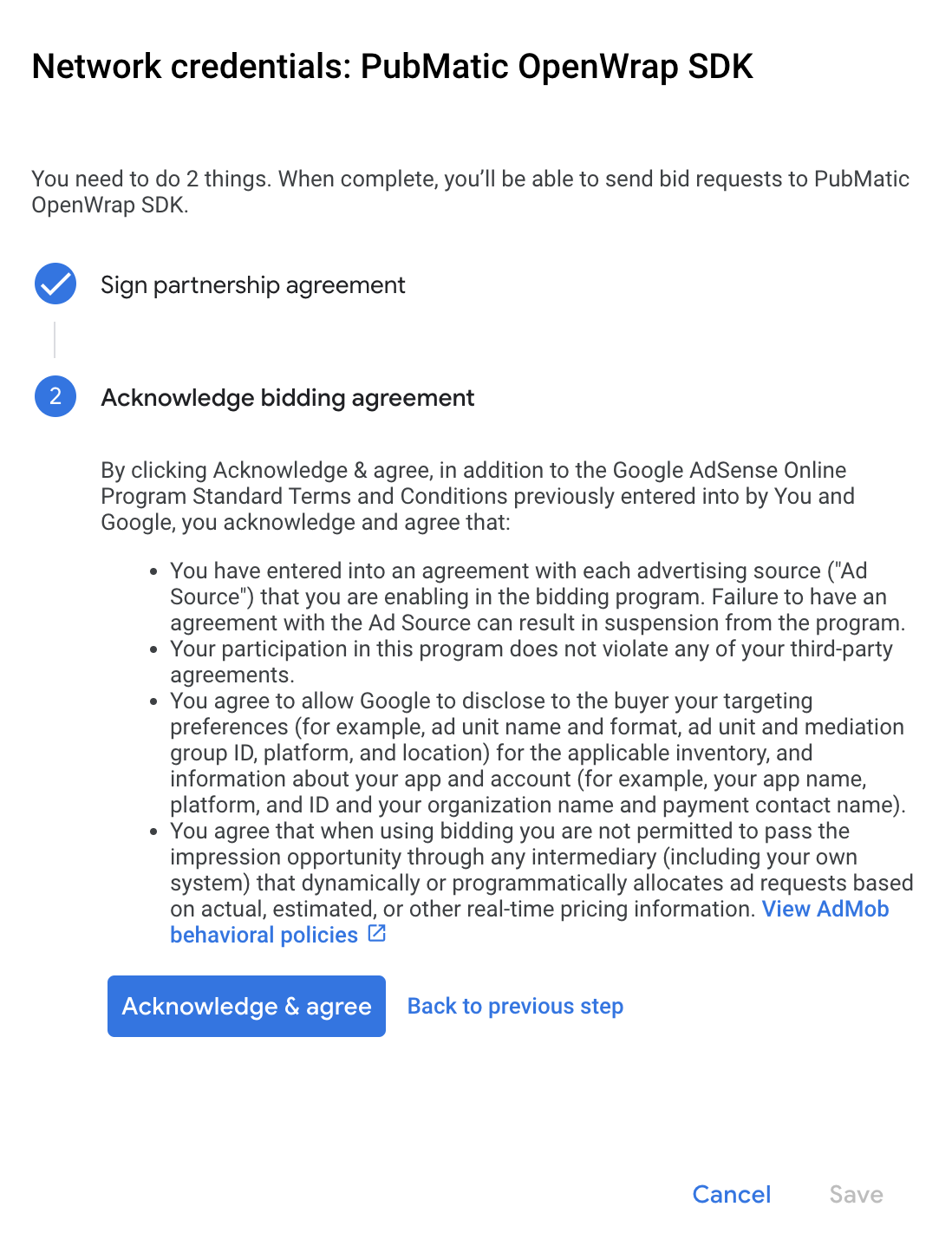
Si vous avez déjà une mise en correspondance pour le SDK PubMatic OpenWrap, vous pouvez la sélectionner. Sinon, cliquez sur Ajouter un mappage.
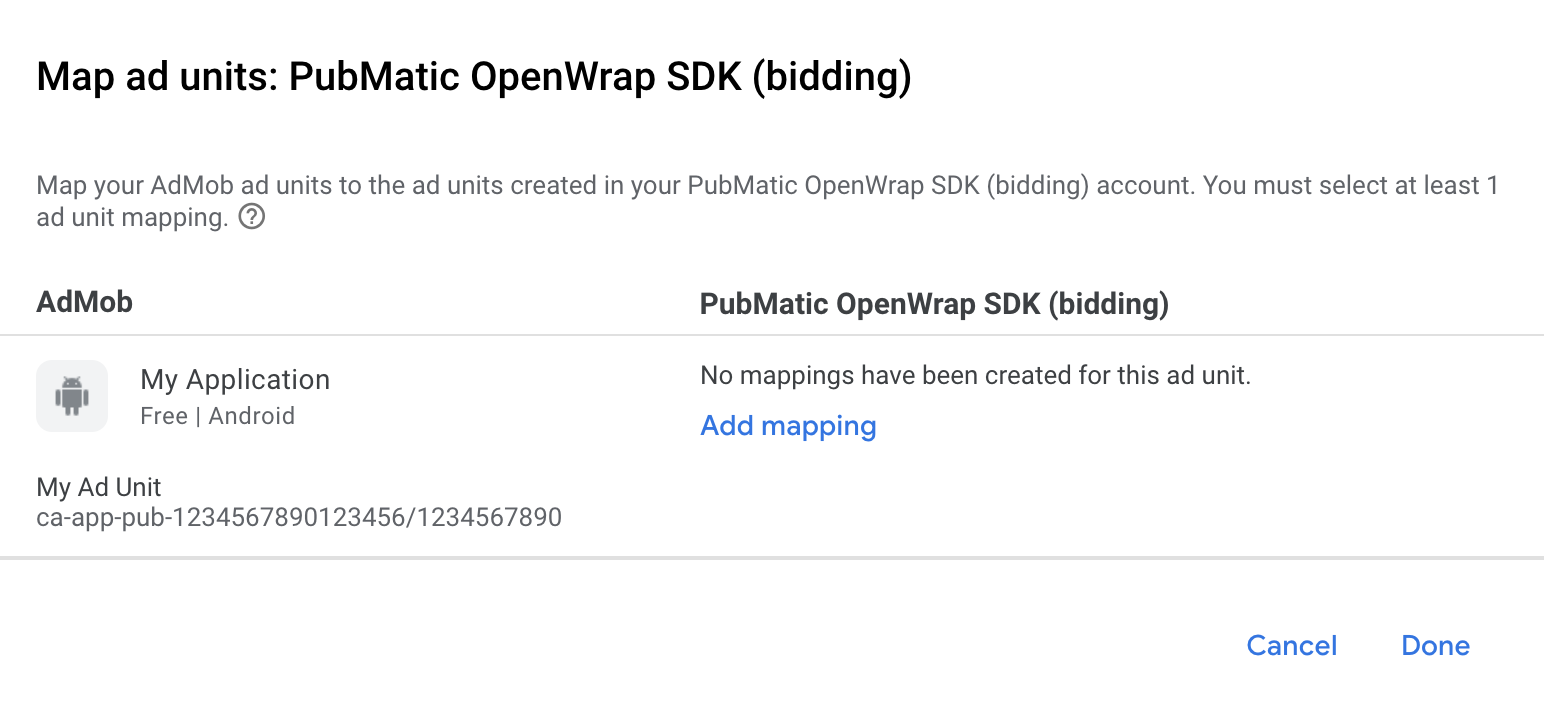
Ensuite, saisissez l'ID du bloc d'annonces OpenWrap obtenu dans la section précédente. Cliquez ensuite sur OK.
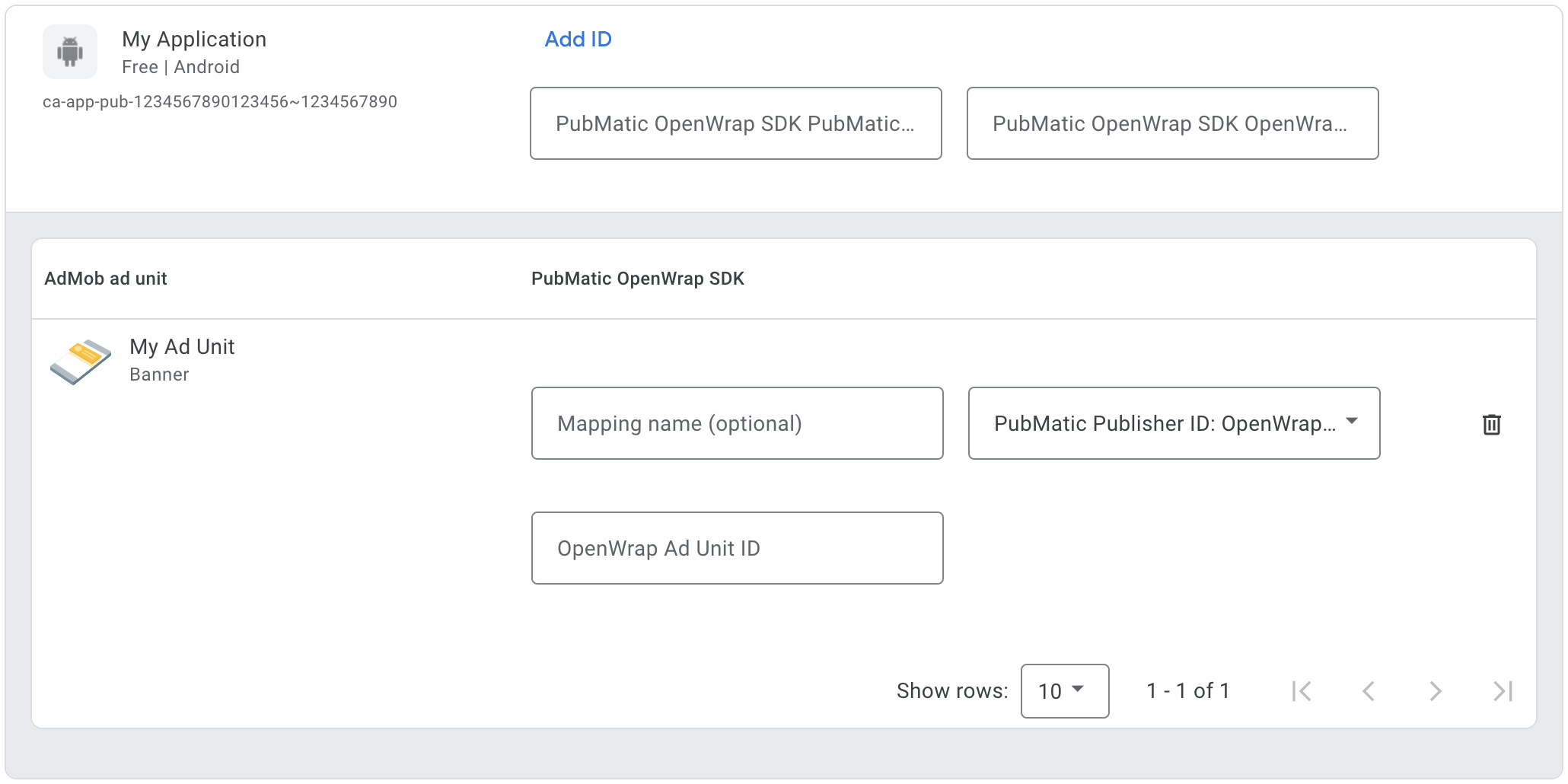
Ajouter PubMatic à la liste des partenaires publicitaires soumis au RGPD et aux réglementations des États américains
Suivez les étapes décrites dans Paramètres liés aux réglementations européennes et Paramètres liés aux réglementations des États américains pour ajouter PubMatic à la liste des partenaires publicitaires concernés dans l'UI AdMob.
Étape 3 : Importer le SDK et l'adaptateur PubMatic OpenWrap
Intégration d'Android Studio (recommandée)
Dans le fichier settings.gradle.kts au niveau du projet, ajoutez les dépôts suivants :
dependencyResolutionManagement {
repositories {
google()
mavenCentral()
maven {
url = uri("https://repo.pubmatic.com/artifactory/public-repos")
}
}
}
Ensuite, dans le fichier build.gradle.kts au niveau de l'application, ajoutez les dépendances et configurations d'implémentation suivantes. Utilisez les dernières versions du SDK et de l'adaptateur PubMatic OpenWrap SDK :
dependencies {
implementation("com.google.android.gms:play-services-ads:24.9.0")
implementation("com.google.ads.mediation:pubmatic:4.11.0.0")
}
Étape 4 : Implémenter les paramètres de confidentialité sur PubMatic
Pour respecter les Règles relatives au consentement de l'utilisateur dans l'UE de Google, vous devez fournir certaines informations à vos utilisateurs situés dans l'Espace économique européen (EEE), au Royaume-Uni et en Suisse, et obtenir leur consentement pour l'utilisation de cookies ou d'autres méthodes de stockage local lorsque la loi l'exige, ainsi que pour la collecte, le partage et l'utilisation de données à caractère personnel à des fins de personnalisation des annonces. Ces règles reflètent les exigences de la directive vie privée et communications électroniques de l'UE, et celles du Règlement général sur la protection des données (RGPD). Il vous incombe de vérifier que le consentement est transmis à chaque source d'annonces de votre chaîne de médiation.
PubMatic lit automatiquement le consentement RGPD défini par les plates-formes de gestion du consentement compatibles avec la spécification de consentement supplémentaire de Google, y compris le SDK UMP. Pour en savoir plus, consultez Transmettre le consentement au RGPD et le RGPD.
Lois sur la confidentialité des États américains
Les lois sur la confidentialité des États américains exigent d'offrir aux utilisateurs le droit de s'opposer à la "vente" de leurs "informations personnelles" (selon la définition de ces termes par la loi). Cette possibilité doit être proposée via un lien bien visible indiquant "Do Not Sell My Personal Information" (Ne pas vendre mes informations personnelles) et figurant sur la page d'accueil du "vendeur". Le guide de conformité aux lois sur la confidentialité des États américains vous permet d'activer le traitement restreint des données pour la diffusion d'annonces Google, mais Google ne peut pas appliquer ce paramètre à chaque réseau publicitaire de votre chaîne de médiation. Vous devez donc identifier chaque réseau publicitaire de votre chaîne de médiation susceptible de participer à la vente d'informations personnelles et suivre les conseils propres à chacun pour assurer la conformité.
PubMatic lit automatiquement le consentement GPP défini par les plates-formes de gestion du consentement compatibles avec la spécification de consentement supplémentaire de Google, y compris le SDK UMP. Pour en savoir plus, consultez Transmettre le consentement GPP.
Étape 5 : Ajouter le code requis
Aucun code supplémentaire n'est nécessaire pour l'intégration du SDK PubMatic OpenWrap.
Étape 6 : Tester votre implémentation
Activer les annonces test
Enregistrez votre appareil de test pour AdMob.
Vérifier la réception des annonces test
Pour vérifier que vous recevez des annonces test du SDK PubMatic OpenWrap, activez le test d'une source d'annonces spécifique dans l'inspecteur d'annonces à l'aide de la ou des sources d'annonces PubMatic (enchères).
Étapes facultatives
Annonces natives
Affichage des annonces
L'adaptateur PubMatic renvoie ses annonces natives sous la forme d'objets
NativeAd. Il renseigne les champs suivants pour un NativeAd.
| Champ | Composants toujours inclus par l'adaptateur PubMatic |
|---|---|
| Titre | |
| Image | |
| Body | |
| Icône | |
| Incitation à l'action | |
| Note | |
| Boutique | |
| Prix | |
| Annonceur |
Codes d'erreur
Si l'adaptateur ne reçoit pas d'annonce de PubMatic, vous pouvez vérifier l'erreur sous-jacente dans la réponse d'annonce à l'aide de
ResponseInfo.getAdapterResponses()
dans les classes suivantes :
com.pubmatic.sdk
com.google.ads.mediation.pubmatic
Voici les codes et les messages associés que génère l'adaptateur PubMatic lorsque le chargement d'une annonce échoue :
| Code d'erreur | Domaine | Motif |
|---|---|---|
| 101 | com.google.ads.mediation.pubmatic | La configuration du serveur ne comporte pas la référence éditeur requise. |
| 102 | com.google.ads.mediation.pubmatic | Configuration d'annonce non valide pour le chargement d'une annonce. |
| 103 | com.google.ads.mediation.pubmatic | Échec de la présentation d'une annonce, car elle n'était pas prête. |
| 1001-5002 | Envoyé par le SDK PubMatic | Le SDK PubMatic a renvoyé une erreur. Pour en savoir plus, consultez la documentation de PubMatic. |
Journal des modifications de l'adaptateur de médiation PubMatic pour Android
Version 4.11.0.0
- Compatibilité vérifiée avec le SDK Pubmatic 4.11.0.
Conçue et testée avec :
- SDK Google Mobile Ads version 24.9.0.
- Version 4.11.0 du SDK PubMatic
Version 4.10.0.1
- Ajout de la liste des composants pour le format d'annonce native en cascade.
Conçue et testée avec :
- SDK Google Mobile Ads version 24.7.0.
- Version 4.10.0 du SDK PubMatic
Version 4.10.0.0
- Compatibilité vérifiée avec le SDK Pubmatic 4.10.0.
Conçue et testée avec :
- SDK Google Mobile Ads version 24.7.0.
- Version 4.10.0 du SDK PubMatic
Version 4.9.1.0
- Compatibilité vérifiée avec le SDK Pubmatic 4.9.1.
Conçue et testée avec :
- SDK Google Mobile Ads version 24.6.0.
- Version 4.9.1 du SDK Pubmatic
Version 4.8.0.1
- Ajout de la prise en charge des annonces interstitielles en cascade.
- Ajout de la prise en charge des annonces avec récompense en cascade.
- Ajout de la prise en charge des bannières en cascade.
- Ajout de la prise en charge des annonces natives en cascade.
- Compatibilité vérifiée avec le SDK Pubmatic 4.8.0.
Conçue et testée avec :
- SDK Google Mobile Ads version 24.6.0.
- Version 4.8.0 du SDK Pubmatic
Version 4.8.0.0
- Compatibilité vérifiée avec le SDK Pubmatic 4.8.0.
Conçue et testée avec :
- SDK Google Mobile Ads version 24.4.0.
- Version 4.8.0 du SDK Pubmatic.
Version 4.7.1.1
- Taille fixe de l'icône Choisir sa pub
Conçue et testée avec :
- SDK Google Mobile Ads version 24.4.0.
- Version 4.7.1 du SDK Pubmatic.
Version 4.7.1.0
- Compatibilité vérifiée avec le SDK Pubmatic 4.7.1.
Conçue et testée avec :
- SDK Google Mobile Ads version 24.4.0.
- Version 4.7.1 du SDK Pubmatic.
Version 4.7.0.1
- Dépendances internes corrigées.
Conçue et testée avec :
- SDK Google Mobile Ads version 24.4.0.
- Version 4.7.0 du SDK Pubmatic.
Version 4.7.0.0
- Version initiale.
- Ajout de la compatibilité avec les enchères pour les formats d'annonce bannière, interstitiel, avec récompense et natif.
- Compatibilité vérifiée avec le SDK Pubmatic 4.7.0.
Conçue et testée avec :
- SDK Google Mobile Ads version 24.4.0.
- Version 4.7.0 du SDK Pubmatic.
